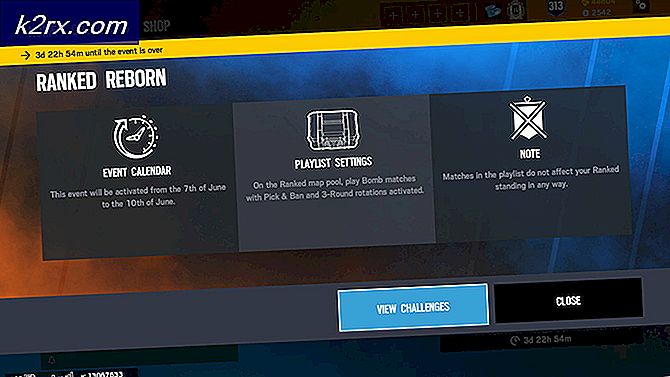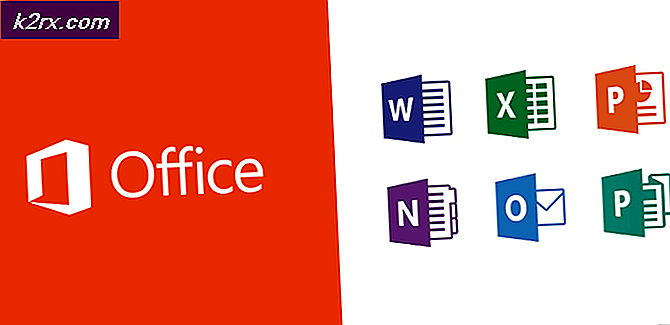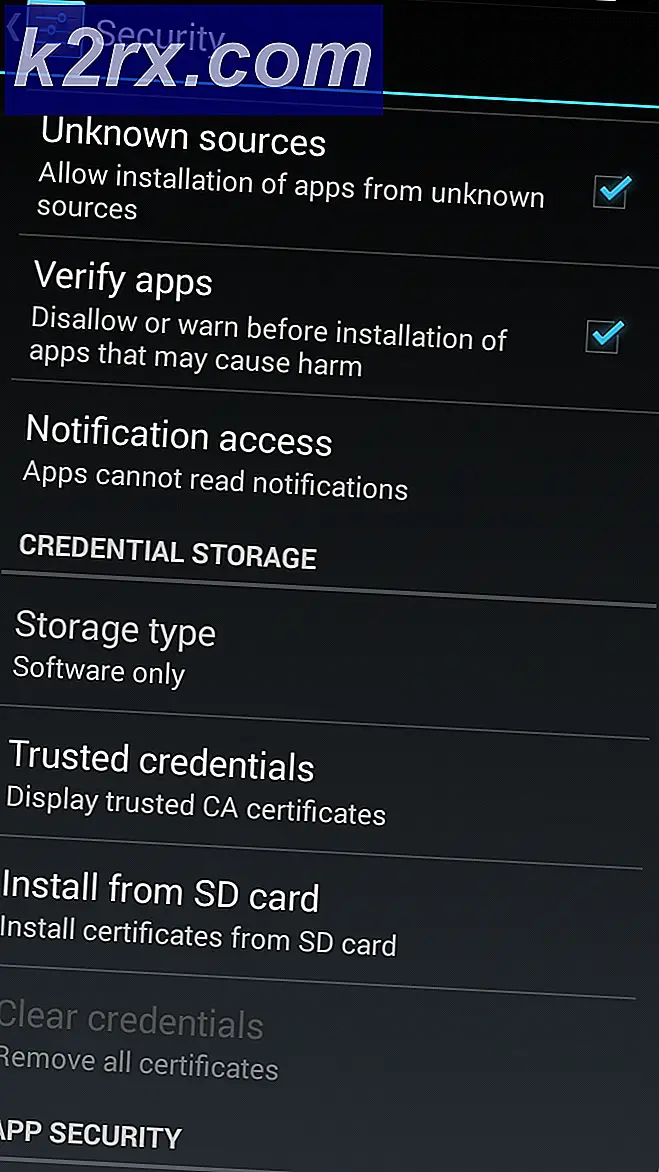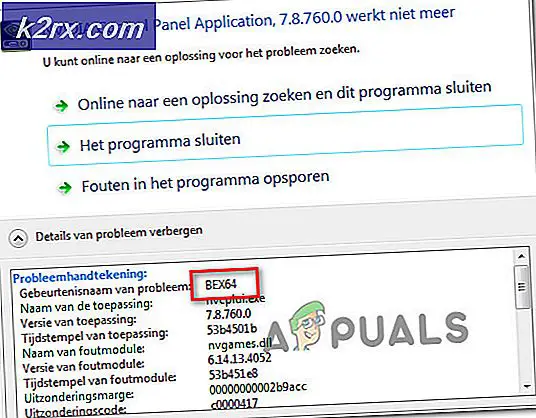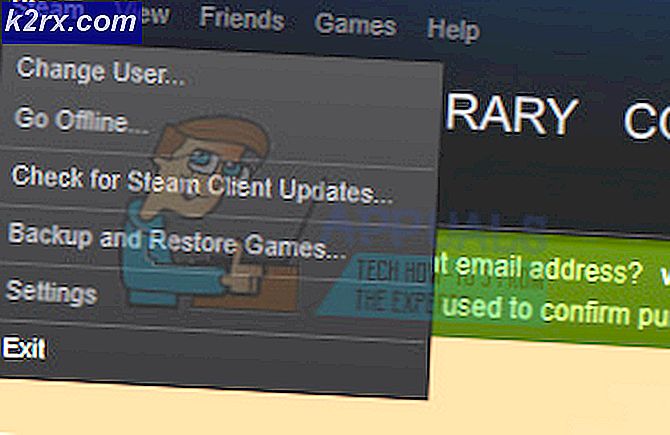Microsoft Sudoku wird nicht geladen oder stürzt ab
Die UWP-Version von Microsoft Sudoku funktioniert nicht mehr für viele Windows 10-Benutzer. Mit diesem Problem ist keine Fehlermeldung verbunden. Die Anwendung wird nur dann nicht geladen, wenn Benutzer versuchen, sie konventionell zu öffnen. In einigen Fällen tritt das Problem nur sporadisch auf.
Was führt dazu, dass Sudoku unter Windows 10 nicht mehr funktioniert?
Methode 1: Ausführen der Windows Apps-Fehlerbehebung
Wenn dieses Problem bei der UWP-Version von Sudoku auftritt, besteht eine hohe Wahrscheinlichkeit, dass Sie das Problem automatisch beheben können, indem Sie die Windows Apps-Problembehandlung ausführen. Diese integrierte Fehlerbehebung wird regelmäßig mit neuen Reparaturstrategien aktualisiert, um die häufigsten Probleme zu beheben, durch die UWP-Anwendungen (Universal Windows Platform) beschädigt werden.
Sobald Sie dieses Dienstprogramm gestartet haben, Windows Apps-Fehlerbehebung Beginnen Sie mit der Untersuchung Ihres Systems. Wenn ein bekanntes Szenario unterschieden wird, wird automatisch die Behebung des Problems empfohlen.
Hier ist eine Kurzanleitung zum Ausführen der Windows Store App-Fehlerbehebung:
- Öffnen Sie a Lauf Dialogfeld durch Drücken von Windows-Taste + R.. Geben Sie als Nächstes ‘ms-settings: Fehlerbehebungin das Textfeld und dann drücken Eingeben das öffnen Fehlerbehebung Registerkarte der die Einstellungen App.
- Sobald Sie in der Fehlerbehebung Scrollen Sie auf der Registerkarte nach unten durch die Liste der verfügbaren Optionen, bis Sie die sehen Finden und beheben Sie andere Probleme Tab. Sobald Sie es sehen, klicken Sie einmal auf Windows Store Apps und dann auf Führen Sie die Fehlerbehebung aus aus dem neu erscheinenden Kontextmenü.
- Warten Sie, bis die erste Diagnose abgeschlossen ist, sobald Sie die Windows Store App-Fehlerbehebung aufgerufen haben. Wenn eine geeignete Reparaturstrategie gefunden wurde, klicken Sie auf Wenden Sie diesen Fix an um es auf Ihr System anzuwenden.
- Wenn Sie nicht automatisch dazu aufgefordert werden, starten Sie Ihren Computer neu und prüfen Sie, ob das Problem beim nächsten Start des Computers behoben ist.
Wenn Sie Sudoku auf Ihrem Windows 10-Computer immer noch nicht starten können, fahren Sie mit der folgenden Methode fort.
Methode 2: Installieren jedes ausstehenden Updates
Wie sich herausstellt, ist ein Szenario, das dieses Verhalten verursacht, eine Anzeige, die es dem Benutzer nicht ermöglicht, mit dem Bildschirm zu interagieren. Da das Problem ziemlich alt ist, hat Microsoft bereits einen Patch veröffentlicht, der dieses spezielle Problem behebt.
Um dies zu nutzen, müssen Sie lediglich jedes ausstehende Windows-Update installieren. Einer Plattform-Update enthält den Hotfix für dieses spezielle Problem. Hier ist eine Kurzanleitung zur Installation jedes ausstehenden Updates auf Ihrem Windows 10-Computer:
- Öffnen Sie a Lauf Dialogfeld durch Drücken von Windows-Taste + R.. Wenn Sie sich in der Run-Box befinden, geben Sie "ms-settings: windowsupdate ’und drücke Eingeben das öffnen Windows Update Registerkarte der Einstellungen-App.
- Klicken Sie auf der Registerkarte "Windows Update" auf Auf Updates prüfen,Befolgen Sie dann die Anweisungen auf dem Bildschirm, um jedes ausstehende Windows Update zu installieren.
Hinweis: Wenn Sie aufgefordert werden, einen Neustart durchzuführen, bevor der Vorgang abgeschlossen ist, kehren Sie zu demselben Bildschirm zurück und fahren Sie mit der Installation aller anderen Updates fort.
- Nachdem Sie jedes ausstehende Update installiert haben, starten Sie Ihren Computer erneut und versuchen Sie, Sudoku zu starten, sobald die nächste Startsequenz abgeschlossen ist, um festzustellen, ob der Vorgang jetzt erfolgreich ist.
Wenn Sie immer noch auf dasselbe Problem stoßen, das Sie zuvor hatten, fahren Sie mit der nächsten möglichen Lösung fort.
Methode 3: Zurücksetzen der App-Daten der Sudoku-App
Wenn das Problem erst kürzlich gestartet wurde, ist es möglich, dass das Problem aufgrund einer Beschädigung im Cache-Ordner auftritt. Mehrere Windows 10-Benutzer, die ebenfalls von diesem Problem betroffen waren, konnten es beheben, indem sie den mit der Sudoku UWP-App verknüpften Cache-Ordner löschten.
In diesem Fall können Sie das Problem beheben, ohne die Anwendung vollständig zu löschen, indem Sie alle Anwendungsdaten zurücksetzen. Durch dieses Verfahren wird der Cache-Ordner bereinigt, die Kerndateien bleiben jedoch erhalten.
Hier ist eine Kurzanleitung zum Zurücksetzen der App- und Cache-Daten der Netflix-App:
- Öffnen Sie a Lauf Dialogfeld durch Drücken von Windows-Taste + R.. Geben Sie als Nächstes ‘Frau-Einstellungen: Appsfeatures' und drücke Eingeben das öffnen Apps & Funktionen Menü der die Einstellungen App.
- Sobald Sie in der Apps & Funktionen Menü, gehen Sie zum rechten Menü und scrollen Sie nach unten durch das Apps & Funktionen Menü, bis Sie den mit Microsoft Sudoku verknüpften Eintrag sehen. Klicken Sie anschließend einmal darauf und dann auf den zugehörigen Hyperlink Erweiterte Optionen.
- Sobald Sie es schaffen, in die Erweiterte Optionen Menü, scrollen Sie nach unten zu Zurücksetzen Menü und klicken Sie auf die Zurücksetzen Taste.
- Nachdem Sie an der letzten Eingabeaufforderung bestätigt haben, wird die Sudoku UWP-App zurückgesetzt und der Cache-Ordner gelöscht.
- Starten Sie nach Abschluss des Vorgangs Ihren Computer neu und versuchen Sie, Sudoku beim nächsten Systemstart erneut zu starten.